Bài viết hôm nay sẽ hướng dẫn bạn cách làm cho PC của bạn tự khởi động vào một thời điểm cụ thể. Nếu bạn đang sử dụng PC chạy hệ điều hành Windows, bạn có thể lên lịch khởi động tự động trong BIOS hệ thống.
Lưu ý: Nếu bạn dùng Linux, vui lòng tham khảo hướng dẫn: Cách hẹn giờ bật Linux tự động để biết cách làm chi tiết.
Bước 1: Khởi động lại PC vào BIOS
Tùy chọn khởi động PC theo lịch cụ thể có sẵn trong BIOS, bạn có thể truy cập bằng cách nhấn một phím cụ thể khi khởi động. Phím này thường là Del, F8 hoặc F12 hoặc F10. Nếu bạn đang sử dụng PC Windows 10 mới hơn, hãy thử làm theo các bước sau để vào BIOS:
- Nhấp chuột phải vào menu Start và chọn Settings.
- Nhấp vào Update & Security.
- Nhấp vào Recovery.
- Nhấp vào Restart Now trong Advanced Startup.
- Khi máy tính hoạt động trở lại, hãy nhấp vào menu Troubleshoot.
- Nhấp vào Advanced Options
- Nhấp vào UEFI Firmware Settings và chọn Restart.
Bước 2: Điều hướng đến tùy chọn Power on Alarm hoặc RTC Alarm
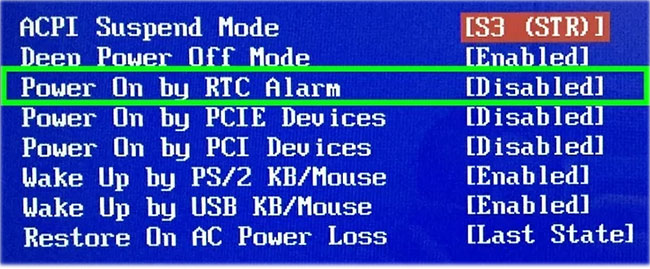
Tên của menu này thay đổi tùy theo nhà sản xuất và có thể nằm trong menu có tên Advanced.
Bước 3: Chọn tần suất bật máy theo lịch biểu
Các bước để thực hiện việc này khác nhau tùy theo PC, nhưng bạn sẽ thường sử dụng các phím mũi tên trên bàn phím để highlight ngày trong tuần mà bạn muốn máy tính khởi động vào một thời điểm nhất định, sau đó nhấn phím để bật (Enable) hoặc vô hiệu hóa (Disable) cho ngày hôm đó.
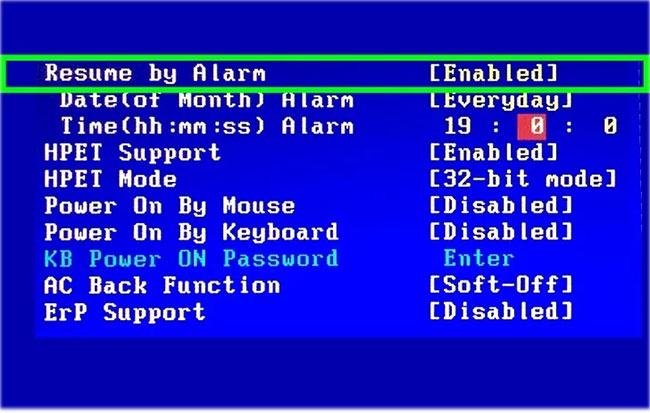
Tùy thuộc vào BIOS, bạn có thể thấy tùy chọn rộng hơn như Every Day (mỗi ngày).
Bước 4: Nhập thời gian bạn muốn PC bật nguồn
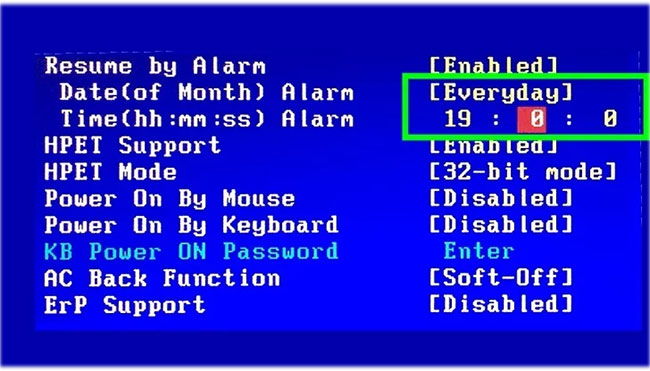
Bạn sẽ thường sử dụng các phím mũi tên để chọn một tùy chọn có tên Time, mặc dù một số cài đặt BIOS yêu cầu bạn nhập riêng giờ, phút và giây.
Bước 5: Lưu các thay đổi và thoát khỏi BIOS
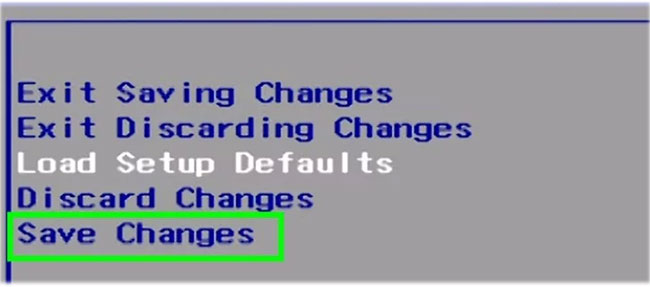
Khi bạn đã thoát BIOS, PC sẽ khởi động lại như bình thường và các thay đổi sẽ được lưu lại.
 Công nghệ
Công nghệ  AI
AI  Windows
Windows  iPhone
iPhone  Android
Android  Học IT
Học IT  Download
Download  Tiện ích
Tiện ích  Khoa học
Khoa học  Game
Game  Làng CN
Làng CN  Ứng dụng
Ứng dụng 
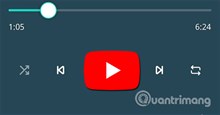







 Windows 11
Windows 11  Windows 10
Windows 10  Windows 7
Windows 7  Windows 8
Windows 8  Cấu hình Router/Switch
Cấu hình Router/Switch 









 Linux
Linux  Đồng hồ thông minh
Đồng hồ thông minh  macOS
macOS  Chụp ảnh - Quay phim
Chụp ảnh - Quay phim  Thủ thuật SEO
Thủ thuật SEO  Phần cứng
Phần cứng  Kiến thức cơ bản
Kiến thức cơ bản  Lập trình
Lập trình  Dịch vụ công trực tuyến
Dịch vụ công trực tuyến  Dịch vụ nhà mạng
Dịch vụ nhà mạng  Quiz công nghệ
Quiz công nghệ  Microsoft Word 2016
Microsoft Word 2016  Microsoft Word 2013
Microsoft Word 2013  Microsoft Word 2007
Microsoft Word 2007  Microsoft Excel 2019
Microsoft Excel 2019  Microsoft Excel 2016
Microsoft Excel 2016  Microsoft PowerPoint 2019
Microsoft PowerPoint 2019  Google Sheets
Google Sheets  Học Photoshop
Học Photoshop  Lập trình Scratch
Lập trình Scratch  Bootstrap
Bootstrap  Năng suất
Năng suất  Game - Trò chơi
Game - Trò chơi  Hệ thống
Hệ thống  Thiết kế & Đồ họa
Thiết kế & Đồ họa  Internet
Internet  Bảo mật, Antivirus
Bảo mật, Antivirus  Doanh nghiệp
Doanh nghiệp  Ảnh & Video
Ảnh & Video  Giải trí & Âm nhạc
Giải trí & Âm nhạc  Mạng xã hội
Mạng xã hội  Lập trình
Lập trình  Giáo dục - Học tập
Giáo dục - Học tập  Lối sống
Lối sống  Tài chính & Mua sắm
Tài chính & Mua sắm  AI Trí tuệ nhân tạo
AI Trí tuệ nhân tạo  ChatGPT
ChatGPT  Gemini
Gemini  Điện máy
Điện máy  Tivi
Tivi  Tủ lạnh
Tủ lạnh  Điều hòa
Điều hòa  Máy giặt
Máy giặt  Cuộc sống
Cuộc sống  TOP
TOP  Kỹ năng
Kỹ năng  Món ngon mỗi ngày
Món ngon mỗi ngày  Nuôi dạy con
Nuôi dạy con  Mẹo vặt
Mẹo vặt  Phim ảnh, Truyện
Phim ảnh, Truyện  Làm đẹp
Làm đẹp  DIY - Handmade
DIY - Handmade  Du lịch
Du lịch  Quà tặng
Quà tặng  Giải trí
Giải trí  Là gì?
Là gì?  Nhà đẹp
Nhà đẹp  Giáng sinh - Noel
Giáng sinh - Noel  Hướng dẫn
Hướng dẫn  Ô tô, Xe máy
Ô tô, Xe máy  Tấn công mạng
Tấn công mạng  Chuyện công nghệ
Chuyện công nghệ  Công nghệ mới
Công nghệ mới  Trí tuệ Thiên tài
Trí tuệ Thiên tài